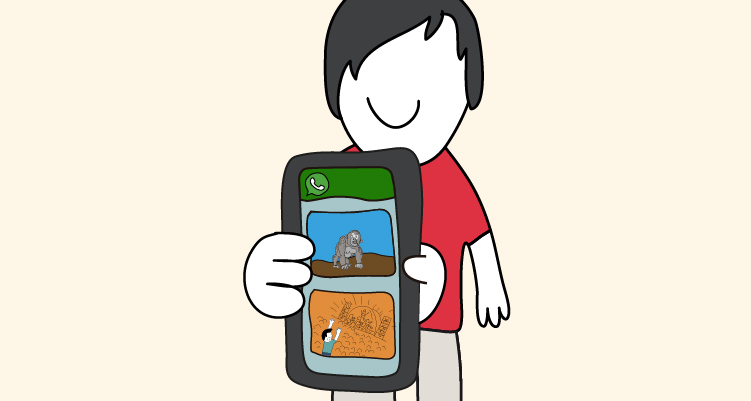¿Te has comprado un móvil nuevo y quieres pasar todos tus recuerdos, aplicaciones y contactos del anterior móvil? No te preocupes, te explicaremos paso a paso y de forma fácil, cómo pasar datos de un móvil a otro sin perder nada importante.
Da igual si cambias de Android a Android, de Android a iPhone o viceversa: aquí tienes todas las claves para transferir tus contactos, fotos, apps, chats de WhatsApp y más.
Para hacer la transferencia lo más fluida posible, necesitarás una conexión WiFi estable y veloz. Por suerte, como en Lowi te ofrecemos fibra de alta velocidad, esto será pan comido y tus datos estarán seguros.
¿Qué tener en cuenta antes de transferir datos de un móvil a otro?
Antes de empezar a transferir tus datos, es importante que tengas en cuenta algunos detalles para que el proceso sea un éxito:
- Carga ambos móviles: Asegúrate de que tanto el móvil antiguo como el nuevo tengan batería suficiente. Lo ideal es que estén conectados a la corriente.
- Conexión a Internet: Para la mayoría de métodos, necesitarás WiFi estable. Si no tienes WiFi, más adelante te contamos alternativas.
- Actualiza el sistema operativo: Mantén ambos dispositivos actualizados para evitar errores de compatibilidad.
- Haz una copia de seguridad: Así, si algo falla, siempre podrás recuperar tus datos. Descubre cómo hacerlo en nuestra guía sobre cómo hacer una copia de seguridad en Android.
- Espacio suficiente en el nuevo móvil: Verifica que tienes espacio para todo lo que quieres transferir. Si necesitas liberar memoria, aquí tienes trucos para liberar espacio en Android.
- Ten tu cuenta de Google o Apple a mano: porque muchas transferencias requieren iniciar sesión.
- Desbloqueo preparado: Ten a mano el PIN, patrón o contraseña de tu móvil antiguo, lo necesitarás durante el proceso.
- Pantalla activa: Configura un tiempo de bloqueo automático largo en el móvil antiguo para que no se interrumpa el proceso.
- Tiempo disponible: Abre un hueco en tu agenda, según la cantidad de datos el proceso puede llegar a durar horas.
- Tarjeta SIM: Si vas a cambiar la SIM, recuerda que puedes solicitar una nueva en caso de pérdida o rotura desde la asistencia de Lowi.
Cómo pasar todo de un móvil a otro Android
¿Cómo cambiar de móvil sin perder nada? Si es de Android a Android, es más sencillo de lo que piensas. Hay varias formas de transferir todos tus datos según la marca de tu móvil: desde asistentes automáticos hasta copias de seguridad en la nube.
Aquí te explicamos cada método para que elijas el que más te convenga.
Asistente de migración de Android (cable o inalámbrico)
Los móviles Android suelen incluir un asistente de configuración que, nada más encender el nuevo dispositivo, te pregunta si quieres copiar tus datos desde otro móvil. Puedes hacerlo:
- Por cable USB: Solo tienes que conectar ambos móviles con un cable compatible (puede que necesites un adaptador OTG (Es un pequeño accesorio que permite conectar dispositivos USB a un móvil o tablet), aquí te explicamos qué es un USB y para qué sirve).
- De forma inalámbrica: Si ambos móviles están conectados a la misma red WiFi, puedes transferir los datos sin cables.
El asistente te guiará paso a paso para transferir tus fotos, contactos, aplicaciones, mensajes y más. Es la opción más sencilla y rápida para pasar todo de un móvil a otro Android.
Transferencia por cable USB y OTG
Si prefieres hacerlo manualmente o tu móvil no tiene asistente, puedes conectar ambos dispositivos con un cable USB y utilizar la función OTG (On-The-Go):
- Conecta los móviles con el cable USB y el adaptador OTG.
- Selecciona la opción de transferencia de archivos en ambos dispositivos.
- Copia y pega los archivos que quieras transferir (fotos, vídeos, música, documentos).
Este método es útil si solo quieres transferir ciertos archivos y no todo el contenido. Y suele ser más rápido que la opción inalámbrica.
Mediante copia de seguridad en Google Drive
Google ofrece una opción muy cómoda para transferir datos usando la copia de seguridad en su nube Google Drive:
- En tu móvil antiguo, entra en: App Google Drive > Ajustes > Copia de seguridad.
- Activa la copia de seguridad en Google Drive.
- Cuando configures el nuevo móvil, inicia sesión con la misma cuenta de Google y selecciona restaurar copia de seguridad.
Así podrás recuperar tus aplicaciones, contactos, fotos, mensajes y ajustes. Este método también es útil si el móvil viejo ya no está contigo.
Si quieres saber más sobre la memoria caché y cómo afecta a tu móvil, échale un vistazo a nuestro artículo sobre: Qué es la Memoria Caché.

Utilizando la app de migración del fabricante
Muchos fabricantes tienen sus propias apps para facilitar la transferencia de datos:
- Samsung Smart Switch: Permite pasar contactos, fotos, ajustes, apps y chats de WhatsApp entre dispositivos Samsung y otros Android.
- Xiaomi Mi Mover: Ideal para pasar datos de un Xiaomi a otro.
- Huawei Phone Clone: Transfiere todo tipo de datos entre móviles Huawei y otros Android.
Solo tienes que instalar la app en ambos móviles y seguir las instrucciones. Así te aseguras de no perder nada importante.
Android también incluye su propia función de transferencia integrada en el sistema. No necesitas descargar nada, solo seguir estas instrucciones:
Pasos en tu móvil antiguo:
- Ve a: Ajustes > Sistema > Copia de seguridad.
- Activa: «Hacer copia de seguridad».
- Pulsa: «Iniciar transferencia».
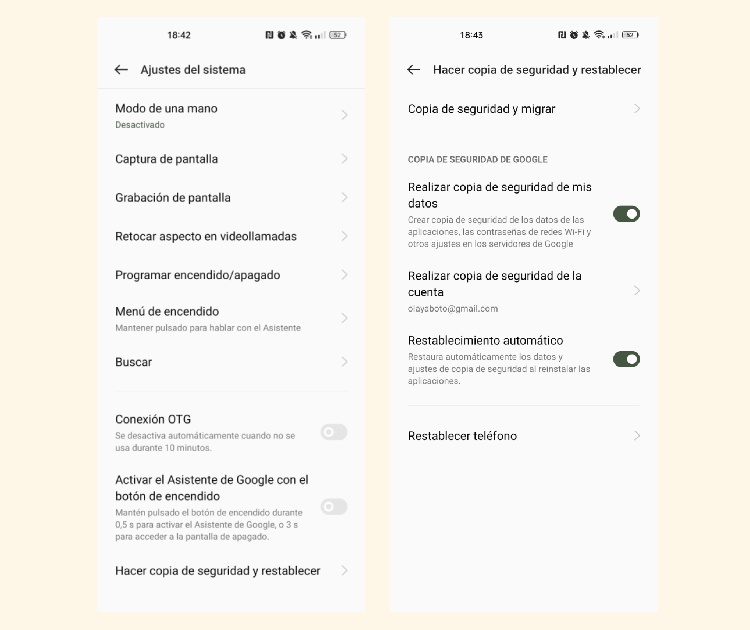
En el nuevo móvil:
- Sigue el asistente de configuración inicial.
- Elige: «Restaurar desde dispositivo antiguo».
- Selecciona los datos que quieres transferir.
- Espera a que finalice el proceso.
Las apps propias de cada fabricante son tu mejor aliado si quieres transferir grandes cantidades de datos, ya que están optimizadas específicamente para sus dispositivos. Además, conservarán todas tus configuraciones personalizadas.
Utilizando Quick Share y Nearby Share
Si buscas una forma rápida y sencilla de pasar archivos de un móvil Android a otro sin necesidad de cables, Quick Share y Nearby Share son dos de las mejores opciones.
Aquí te explicamos cómo funcionan y cómo puedes aprovecharlas:
- Nearby Share: Es la alternativa de Google a AirDrop. Siendo la función de Google para compartir archivos, fotos o contactos entre móviles Android cercanos sin cables, usando Bluetooth y WiFi. Solo necesitas activar ambas conexiones, seleccionar el archivo y elegir el dispositivo destinatario.
- Quick Share: exclusiva de Samsung, permite enviar archivos grandes de forma rápida entre dispositivos Samsung compatibles, también mediante WiFi y con la opción de compartir con varios a la vez. Ambas opciones son rápidas, seguras y no requieren conexión a internet para transferir los datos.
Cómo pasar datos de un móvil Android a un iPhone
¿Te pasas al mundo Apple? No te preocupes, hay formas sencillas de transferir tus datos de Android a iPhone:
- Usa la app de: «Move to iOS» o «Pasar a iOS». Descárgala en tu Android desde Google Play. Te explicamos paso a paso cómo hacerlo:
En tu nuevo iPhone:
- Al encenderlo, en «Inicio rápido» elige «Configurar manualmente».
- Selecciona la opción «Transferir datos desde Android».
- Aparecerá un código único que necesitarás en breve.
En tu Android:
- Descarga Pasar a iOS desde Google Play Store.
- Abre la app y sigue las instrucciones.
- Introduce el código que te muestra el iPhone.
- Conéctate a la red WiFi temporal que crea el iPhone.
- Selecciona qué quieres transferir: contactos, mensajes, fotos, vídeos, marcadores y calendarios.
Durante la transferencia:
- Mantén los móviles cerca y enchufados.
- No uses ninguno de los dispositivos hasta que termine.
- La duración dependerá de la cantidad de datos, pero pueden ser varias horas.
- Transferencia manual: Puedes pasar fotos y vídeos conectando ambos móviles al ordenador y copiando los archivos. Para los contactos, sincronízalos con tu cuenta de Google y luego añádela en el iPhone.
Consulta aquí si quieres saber más sobre cómo pasar contactos de Android a iPhone. Por si te interesa conocer en profundidad el traspaso de solo contactos entre dispositivos Android e iOS.
Cómo transferir datos de iOS a iOS
Cambiar de iPhone es muy sencillo gracias a las herramientas de Apple:
- Quick Start (Inicio rápido): es la función de Apple que facilita el cambio de un iPhone antiguo a uno nuevo de forma rápida y segura. Al encender el nuevo dispositivo y acercarlo al antiguo, aparece una notificación que permite emparejarlos para transferir todos tus datos, ajustes, apps y contenido mediante WiFi o un cable.
Solo necesitas tener ambos dispositivos actualizados, cargados y desbloqueados; el proceso es guiado paso a paso y evita tener que configurar todo desde cero.
- iCloud: Haz una copia de seguridad en iCloud desde el iPhone antiguo (Ajustes > [tu nombre] > iCloud > Copia de seguridad en iCloud). Al configurar el nuevo iPhone, selecciona restaurar desde iCloud.
- iTunes (en Windows o macOS antiguos) /Finder (en macOS Catalina y versiones posteriores): son herramientas de Apple que permiten gestionar tu iPhone desde el ordenador. Puedes utilizarlas para hacer una copia de seguridad completa del dispositivo y luego restaurarla en tu nuevo iPhone, copiando así tus fotos, apps, configuraciones, mensajes y otros datos.
Solo necesitas conectar tu móvil por cable al ordenador, realizar la copia de seguridad y, al configurar el nuevo iPhone, seleccionar la opción de restaurar desde esa copia.
Así no perderás tus fotos, apps, mensajes, contactos ni configuraciones.

Pasar información de iOS a Android
Cambiar de iPhone a Android es un poco más complejo, ya que Apple tiene sus servicios más cerrados. Pero tranquilo, aunque requiere algo más de tiempo, ¡es totalmente posible!
Antes de empezar:
- Carga completamente ambos móviles.
- En tu iPhone, desactiva iMessage y FaceTime desde Ajustes para no perder ningún documento.
De iOS a Android con cable
Para pasar todos tus datos, contactos, fotos y videos, calendarios, mensajes, apps o música (además de todo lo demás) solo necesitas el cable de tu iPhone.
- Enciende tu nuevo móvil y sigue las instrucciones de inicio. Cuando lo solicite, conecta los dispositivos entre sí a través del cable de tu antiguo iPhone.
- En pantalla se abrirán una serie de instrucciones. En este punto, debes seleccionar qué quieres copiar.
- Mantén conectados tus dispositivos mientras se produce toda la trasferencia.
De iOS a Android sin cable
Esta opción permite transmitir menos datos de un móvil a otro: contactos, fotos y vídeos y eventos del calendario.
Antes de comenzar, enciende tu nuevo móvil Android y sigue todas las instrucciones de inicio. Cuando te indique que conectes el móvil al iPhone por cable, debes seleccionar «¿No tienes cable?».
- Conecta tus dispositivos entre sí mediante WiFi con la app Cambiar a Android que debes tener instalada en tu iPhone antiguo.
- Sigue las instrucciones de la app y selecciona todos los datos que quieres transferir. Para compartir mensajes de chat y WhatsApp necesitarás hacerlo mediante cable, como ya te hemos contado.
- Una vez completada la transferencia, ya tendrás en tu Android todos tus datos.
Otra opción es descargando Google Drive en tu iPhone, haciendo la copia de seguridad de tus datos en la app y luego iniciando sesión en el nuevo Android para restaurarlos.
Y si te has pasado al ecosistema Android y solo necesitas transferir tus contactos desde tu iPhone, asegúrate de leer cómo pasar tus contactos de iPhone a Android rápido. Allí explicamos todos los métodos explicados de forma sencilla y clara.
Cómo pasar fotos de un móvil a otro
Las fotos suelen ser lo más valioso de nuestro móvil. Aquí tienes las mejores formas de transferirlas:
- Google Fotos (Android): Sube tus fotos a la nube y accede a ellas desde cualquier dispositivo. Aprende a guardar gratis tus fotos en la nube.
- iCloud Fotos (iOS): Para sincronizar automáticamente todas tus imágenes con la nube de Apple y acceder a ellas desde cualquier otro dispositivo iniciando sesión con tu cuenta.
- Bluetooth: Para transferencias rápidas entre móviles cercanos.
- Apps de transferencia: Como ShareIt, Send Anywhere, Quick Share, Nearby Share, WeTransfer o Dropbox.
- AirDrop o Nearby Share: ideal para enviar solo algunas fotos al momento.
- Cable USB: Conecta ambos móviles al ordenador y copia las fotos manualmente.
¿Quieres saber cómo pasar fotos de un móvil a otro paso a paso? Echa un vistazo a nuestra guía sobre cómo pasar fotos de un móvil a otro.
Cómo sincronizar los contactos de un teléfono a otro
¿Solo te interesa pasar los contactos de un móvil a otro? Fácil. No te quedes sin tus contactos al cambiar de móvil. Existen varias formas de sincronizarlos:
- Cuenta de Google (Android): Sincroniza los contactos en tu Android y, al iniciar sesión en el nuevo móvil, se copiarán automáticamente.
- Cuenta de iCloud (iOS): Si usas iPhone, sincroniza los contactos con iCloud y luego impórtalos en tu nuevo móvil.
- Tarjeta SIM: Puedes guardar los contactos en la SIM y luego insertarla en el nuevo móvil, aunque este método no guarda fotos ni otros datos.
- Apps específicas: Utilizar apps somo Contacts+ (disponible tanto para iOS como para Android) o la app de migración del fabricante.
Para más información sobre cómo pasar todos los contactos, consulta nuestras guías para Android a iPhone y iPhone a Android.
Cómo pasar aplicaciones de un móvil a otro
¿Te preocupa perder tus apps favoritas? Así puedes transferirlas:
- Android: Si usas la misma cuenta de Google, tus apps se restaurarán automáticamente al configurar el nuevo móvil. También puedes descargarlas desde la Play Store.
- iPhone: Al restaurar desde iCloud o iTunes, se instalarán las mismas apps (si están disponibles en la App Store).
- Transferencia manual: Descarga las apps una a una desde la tienda correspondiente.
- Apps de transferencia: Algunas apps permiten transferir las apps instaladas, aunque no siempre se guardan los datos de usuario.
Y si lo que quieres es instalar tus aplicaciones favoritas desde el ordenador directamente al móvil, también es posible. En este artículo te contamos cómo descargar apps en tu móvil desde el PC paso a paso.
Preguntas frecuentes de cómo pasar datos de un móvil a otro
Copywriter creativo. Graduado en Comunicación Social y especialista en Paid Media, con más de dos décadas de experiencia en SEO y SEM. He trabajado como copywriter en prensa, radio, televisión y campañas publicitarias galardonadas en inglés y español, además de publicar literatura de ficción.